摆脱线缆束缚的实用指南
想象一下,无需在书桌和打印机之间反复插拔数据线,躺在沙发上就能轻松把文档打印出来,无线打印带来的自由与高效,正逐渐成为现代办公和家庭生活的标配,就让我们一起解锁电脑无线连接打印机的奥秘。
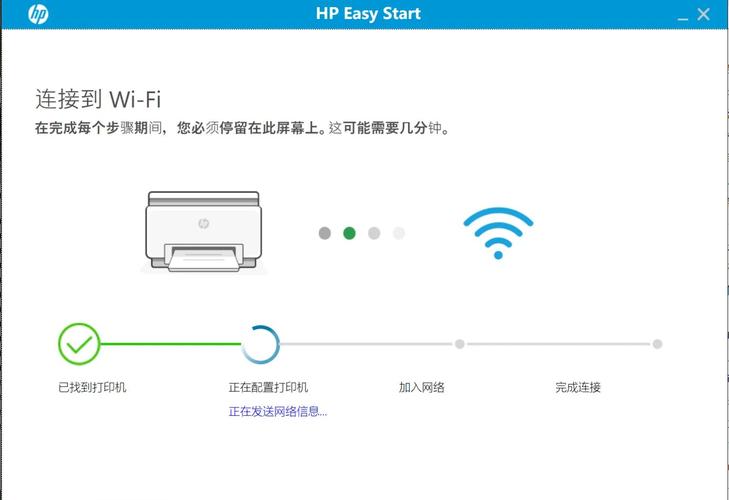
准备工作:奠定连接基础
- 确认打印机支持无线功能: 这是前提条件,请查阅打印机说明书、机身标识(通常有Wi-Fi图标)或官网规格参数确认,主流型号如惠普、佳能、爱普生、兄弟等品牌的中高端机型普遍支持。
- 检查网络环境: 确保你的电脑和打印机将要连接的是同一个无线网络(Wi-Fi),稳定的2.4GHz或5GHz网络是顺畅打印的保障。
- 备好信息: 手边准备好你的无线网络名称(SSID)和密码,部分打印机初始设置可能需要管理员权限的电脑账户。
连接核心:三种主流无线连接方式
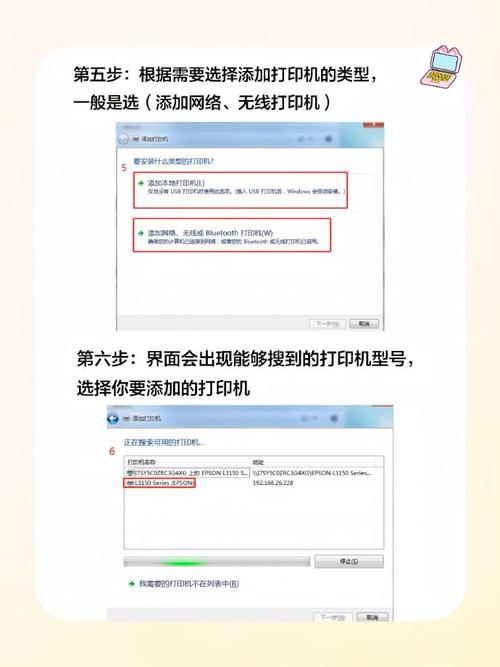
根据打印机型号和网络环境,选择最适合你的方法:
-
Wi-Fi Direct(打印机直连)

- 原理: 打印机自身创建一个独立的无线热点,电脑直接连接到此热点进行打印,无需经过路由器,适合无网络环境或需要快速临时打印。
- 操作步骤:
- 在打印机控制面板找到“Wi-Fi Direct”或“直连”功能并开启,打印机屏幕上会显示网络名称(SSID)和密码(有时是WPS PIN)。
- 在电脑的Wi-Fi设置列表中,找到打印机发出的这个网络名称(SSID),点击连接。
- 输入打印机屏幕上显示的密码(或WPS PIN)。
- 连接成功后,电脑即可直接向打印机发送打印任务。
-
WPS一键连接(最快捷)
- 原理: 利用路由器上的WPS按钮,快速安全地将打印机加入无线网络,需要路由器支持WPS功能。
- 操作步骤:
- 确保打印机处于无线设置模式(新机首次设置或按需进入)。
- 在打印机控制面板上找到并按下“WPS”按钮(或相关选项)。
- 在2分钟内,按下你无线路由器机身上的WPS按钮(通常标识清晰)。
- 等待打印机和路由器的指示灯停止闪烁并稳定亮起(通常需要1-2分钟),表示连接成功。
- 电脑本身需已连接到同一Wi-Fi网络,之后即可发现打印机。
-
加入局域网Wi-Fi(最常用,多设备共享)
- 原理: 打印机像电脑、手机一样,加入你的家庭或办公室无线网络,所有在同一网络下的设备均可共享使用这台打印机。
- 操作步骤(通用流程,具体菜单名称可能因品牌而异):
- 通过打印机控制面板进入“设置”或“网络设置”菜单。
- 选择“无线设置向导”或“Wi-Fi设置”。
- 打印机开始搜索附近的无线网络,从列表中选择你的网络名称(SSID)。
- 使用面板按键输入你的无线网络密码(注意大小写和特殊字符),部分高端型号支持通过手机App或电脑进行更便捷的网络配置。
- 确认设置,等待打印机连接成功(指示灯变化或屏幕提示)。
- 连接成功后,打印机即成为你局域网中的一个设备。
电脑端设置:完成最后一步
打印机成功加入网络后,电脑还需进行设置才能识别并使用:
-
Windows系统:
- 打开“设置” > “蓝牙和其他设备” > “打印机和扫描仪”。
- 点击“添加设备”或“添加打印机或扫描仪”。
- 系统会自动搜索网络中的可用打印机,稍等片刻,你的打印机名称应出现在列表中。
- 选中它,点击“添加设备”,Windows通常会尝试自动安装合适的驱动程序。
- 重要: 如果系统未能自动找到或安装驱动,你需要:
- 访问打印机品牌官方网站(如:惠普支持、佳能下载中心等)。
- 根据你的打印机具体型号,下载官方提供的完整功能软件和驱动程序包。
- 下载后运行安装程序,按照向导提示操作(通常会引导你选择无线连接方式并搜索已联网的打印机)。
- 安装完成后,打印机应出现在你的设备列表中,建议将其设置为默认打印机。
-
macOS系统:
- 点击屏幕左上角苹果菜单 > “系统设置” > “打印机与扫描仪”。
- 点击左下角的“+”按钮添加打印机。
- 在“IP”或“默认”选项卡下,系统通常会自动发现局域网中已共享的打印机(确保“Bonjour”或“多播DNS”发现已启用)。
- 选中你的打印机名称(有时需要等待片刻刷新)。
- macOS通常会使用“AirPrint”通用驱动或自动下载合适驱动,如果未自动安装,在“使用”或“驱动程序”下拉菜单中,可能需要选择“软件更新…”让系统查找,或从官网下载对应驱动后选择“选择软件…”手动指定。
- 点击“添加”完成。
遇见问题?常见故障排查锦囊
- 打印机搜不到/连不上Wi-Fi:
- 检查打印机与路由器距离是否过远或有厚墙阻隔,尝试靠近路由器。
- 重启打印机和路由器(拔插电源)。
- 确认输入的Wi-Fi密码绝对正确(区分大小写)。
- 检查路由器是否设置了MAC地址过滤,将打印机MAC地址加入允许列表。
- 尝试连接2.4GHz网络(兼容性通常更好)。
- 电脑找不到已联网的打印机:
- 确认电脑和打印机连接的是完全相同的 Wi-Fi网络(名称SSID一致)。
- 检查电脑防火墙或安全软件是否阻止了打印机发现(可临时禁用测试)。
- 尝试在电脑上手动添加打印机:在Windows/Mac添加打印机界面,选择“使用TCP/IP地址或主机名添加”,输入打印机的IP地址(可在打印机网络状态报告中查看)。
- 务必安装官网最新完整驱动。
- 打印任务发送后无反应/打印机显示离线:
- 检查打印机电源和网络连接是否正常(指示灯状态)。
- 在电脑的打印机列表中,右键点击该打印机,选择“查看正在打印的内容”,删除所有卡住的任务,然后重启打印机。
- 在打印机属性/设置中,尝试删除设备后重新添加一次。
无线打印技术发展至今已相当成熟稳定,无论是家庭用户还是小型办公室,摆脱线缆的束缚都意味着效率和体验的显著提升,从个人多年经验看,成功的关键往往在于三点:确认设备兼容性、耐心完成网络配对步骤、以及坚持从品牌官网获取驱动——这不仅能避免兼容性问题,更是保障设备安全稳定运行的基础,享受无线打印带来的便捷吧,让工作与生活更加游刃有余。









评论列表 (0)